លេចឡើងនៅលើទូរស័ព្ទ iPhone របស់អ្នកដោយនិយាយថា“ ស៊ីមមិនត្រឹមត្រូវ” ហើយអ្នកក៏មិនប្រាកដថាហេតុអ្វីដែរ។ ឥឡូវអ្នកមិនអាចធ្វើការហៅទូរស័ព្ទផ្ញើសារឬប្រើទិន្នន័យចល័តបានទេ។ នៅក្នុងអត្ថបទនេះខ្ញុំ ពន្យល់ពីមូលហេតុដែលវានិយាយថាស៊ីមមិនត្រឹមត្រូវនៅលើទូរស័ព្ទ iPhone របស់អ្នកនិងបង្ហាញអ្នកពីវិធីដោះស្រាយបញ្ហា !
បើកនិងបើករបៀបជិះយន្តហោះ
រឿងដំបូងដែលត្រូវព្យាយាមនៅពេលដែលទូរស័ព្ទ iPhone របស់អ្នកនិយាយថាស៊ីមមិនត្រឹមត្រូវគឺត្រូវបើក របៀបជិះយន្តហោះ បើកនិងបិទ។ នៅពេលបើកយន្តហោះរបៀបទូរស័ព្ទ iPhone របស់អ្នកផ្តាច់ចេញពីបណ្តាញចល័តនិងឥតខ្សែ។
បើកការកំណត់ហើយប៉ះកុងតាក់នៅក្បែររបៀបជិះយន្តហោះដើម្បីបើកវា។ រង់ចាំពីរបីវិនាទីបន្ទាប់មកប៉ះកុងតាក់ដើម្បីបិទវាវិញ។
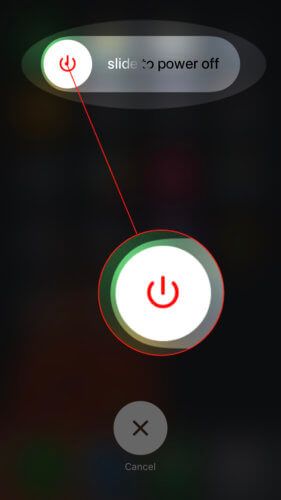
ពិនិត្យរកការធ្វើបច្ចុប្បន្នភាពការកំណត់ក្រុមហ៊ុនបញ្ជូន
បន្ទាប់ពិនិត្យមើលថាតើក ការកំណត់ក្រុមហ៊ុនផ្តល់សេវាធ្វើឱ្យទាន់សម័យ មាននៅលើទូរស័ព្ទ iPhone របស់អ្នក។ ផ្លែប៉ោមនិងក្រុមហ៊ុនបញ្ជូនឥតខ្សែរបស់អ្នកនឹងចេញព័ត៌មានថ្មីៗអំពីការតំឡើងក្រុមហ៊ុនអាកាសចរណ៍ដើម្បីបង្កើនសមត្ថភាពភ្ជាប់ទៅនឹងប៉មកោសិកា។
ដើម្បីពិនិត្យមើលការធ្វើបច្ចុប្បន្នភាពការកំណត់ក្រុមហ៊ុនបញ្ជូនសូមចូលទៅ ការកំណត់ -> ទូទៅ -> អំពី ។ រង់ចាំនៅទីនេះប្រហែល ១៥ វិនាទី - ប្រសិនបើការធ្វើបច្ចុប្បន្នភាពនៃការកំណត់ក្រុមហ៊ុនផ្តល់ជូនអ្នកនឹងឃើញលេចចេញលើអេក្រង់ទូរស័ព្ទ iPhone របស់អ្នក។ ប្រសិនបើអ្នកឃើញលេចចេញមកប៉ះ ធ្វើបច្ចុប្បន្នភាព ។
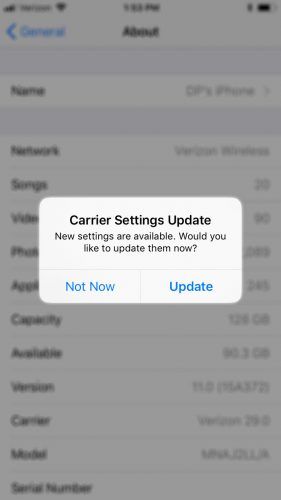
ប្រសិនបើគ្មានលេចចេញទេការតំឡើងកម្មវិធីផ្តល់សេវាទូរស័ព្ទប្រហែលជាមិនមានទេ!
តើស្ត្រីមានផ្ទៃពោះអាចញ៉ាំសាច់គោញាក់បានទេ
ចាប់ផ្ដើមទូរស័ព្ទ iPhone របស់អ្នកឡើងវិញ
ពេលខ្លះវានិយាយថាស៊ីមមិនត្រឹមត្រូវនៅលើ iPhone របស់អ្នកដោយសារតែគាំងផ្នែកទន់។ តាមរយៈការបិទទូរស័ព្ទ iPhone របស់អ្នកនិងបិទវាយើងអនុញ្ញាតឱ្យវាបិទកម្មវិធីទាំងអស់របស់វាដោយធម្មជាតិ។ វានឹងស្រស់នៅពេលអ្នកបើកវាវិញ។
ដើម្បីចាប់ផ្តើមបិទទូរស័ព្ទ iPhone 8 របស់អ្នកឬមុននេះចុចនិងសង្កត់ប៊ូតុងថាមពលរហូតដល់ រុញទៅបិទថាមពល លេចឡើង។ ប្រសិនបើអ្នកមានទូរស័ព្ទ iPhone X សូមចុចនិងសង្កត់ប៊ូតុងចំហៀងក៏ដូចជាប៊ូតុងកម្រិតសំឡេងផងដែរ។ អូសរូបតំណាងថាមពលក្រហមពីឆ្វេងទៅស្តាំដើម្បីបិទទូរស័ព្ទ iPhone របស់អ្នក។
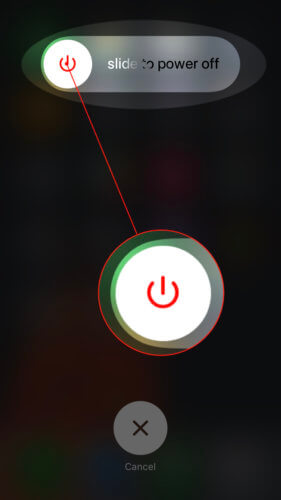
រង់ចាំពីរបីវិនាទីបន្ទាប់មកចុចនិងសង្កត់ប៊ូតុងថាមពលឬប៊ូតុងចំហៀងដើម្បីបើកទូរស័ព្ទ iPhone របស់អ្នកវិញ។
ធ្វើបច្ចុប្បន្នភាពទូរស័ព្ទ iPhone របស់អ្នក
ទូរស័ព្ទ iPhone របស់អ្នកក៏អាចនិយាយថាស៊ីមមិនត្រឹមត្រូវដែរព្រោះវាហួសសម័យហើយ។ អ្នកអភិវឌ្ឍន៍របស់ Apple ជារឿយៗបញ្ចេញបច្ចុប្បន្នភាព iOS ថ្មីដើម្បីជួសជុលកំហុសផ្នែកទន់និងណែនាំលក្ខណៈថ្មីៗ។
ដើម្បីពិនិត្យមើលការអាប់ដេត iOS សូមចូលទៅកាន់ ការកំណត់ -> ទូទៅ -> ការធ្វើបច្ចុប្បន្នភាពកម្មវិធី ។ ប្រសិនបើមានការធ្វើបច្ចុប្បន្នភាពសូមប៉ះ ទាញយកនិងតំឡើង ។
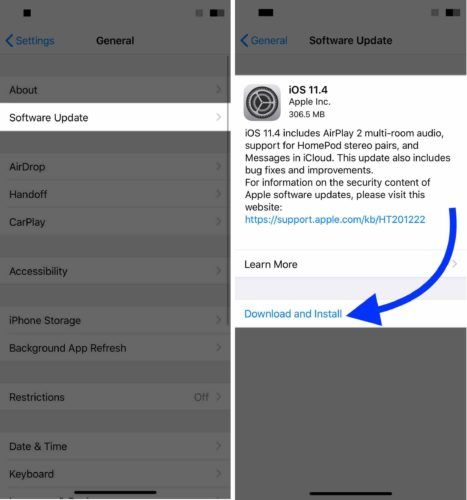
ប្រសិនបើវានិយាយថា 'ទូរស័ព្ទ iPhone របស់អ្នកទាន់សម័យ' នោះគ្មានការអាប់ដេត iOS អាចប្រើបានទេឥឡូវនេះ។
ច្រាននិងបញ្ចូលស៊ីមកាតរបស់អ្នកឡើងវិញ
រហូតមកដល់ពេលនេះយើងបានធ្វើការតាមរយៈដំណោះស្រាយបញ្ហាទូរស័ព្ទ iPhone ជាច្រើន។ ឥឡូវសូមក្រឡេកមើលស៊ីមកាត។
ប្រសិនបើថ្មីៗនេះអ្នកទម្លាក់ទូរស័ព្ទ iPhone របស់អ្នកស៊ីមកាតប្រហែលជាត្រូវបានគេបោះចោលហើយ។ ព្យាយាមច្រានស៊ីមកាតចេញពីទូរស័ព្ទ iPhone របស់អ្នកបន្ទាប់មកដាក់វាចូលវិញ។
តើស៊ីមកាតមានទីតាំងស្ថិតនៅឯណា?
នៅលើទូរស័ព្ទ iPhone ភាគច្រើនថាសស៊ីមកាតមានទីតាំងនៅគែមខាងស្តាំនៃទូរស័ព្ទ iPhone របស់អ្នក។ នៅលើទូរស័ព្ទ iPhone ដំបូងបំផុត (ដើម iPhone 3G និង 3GS) ស៊ីមកាតមាននៅលើកំពូលទូរស័ព្ទ iPhone ។
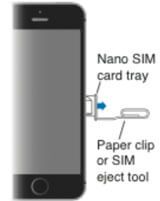
តើខ្ញុំអាចដកស៊ីមកាតទូរស័ព្ទ iPhone របស់ខ្ញុំយ៉ាងដូចម្តេច?
ប្រើឧបករណ៍ច្រានស៊ីមកាតឬឃ្លីបក្រដាសហើយចុចនៅក្នុងរង្វង់តូចមួយនៅលើថាសស៊ីមកាត។ អ្នកនឹងត្រូវដាក់សម្ពាធបន្តិចដើម្បីទទួលបានថាសចេញ។ កុំមានការភ្ញាក់ផ្អើលនៅពេលដែលរបស់អ្នក ទូរស័ព្ទ iPhone និយាយថាគ្មានស៊ីមកាត នៅពេលអ្នកបើកថាសស៊ីមកាត។
ត្រូវប្រាកដថាស៊ីមកាតមានទីតាំងត្រឹមត្រូវនៅក្នុងថាសហើយបញ្ចូលវាម្តងទៀត។ ប្រសិនបើវានៅតែនិយាយថាស៊ីមមិនត្រឹមត្រូវនៅលើទូរស័ព្ទ iPhone សូមប្តូរទៅជំហានដោះស្រាយបញ្ហាស៊ីមកាតបន្ទាប់របស់យើង។
សាកល្បងប្រើស៊ីមកាតផ្សេង
ជំហាននេះនឹងជួយយើងកំណត់ថាតើអ្នកកំពុងដោះស្រាយបញ្ហាទូរស័ព្ទ iPhone ឬបញ្ហាស៊ីមកាត។ ខ្ចីស៊ីមកាតរបស់មិត្តហើយបញ្ចូលវាទៅក្នុងទូរស័ព្ទ iPhone របស់អ្នក។ តើវានៅតែនិយាយថាស៊ីមមិនត្រឹមត្រូវ?
ប្រសិនបើទូរស័ព្ទ iPhone របស់អ្នកនិយាយថាស៊ីមមិនត្រឹមត្រូវអ្នកនឹងជួបបញ្ហាជាមួយទូរស័ព្ទ iPhone របស់អ្នក។ ប្រសិនបើបញ្ហាបានបាត់ទៅបន្ទាប់ពីអ្នកបានបញ្ចូលស៊ីមកាតផ្សេងគ្នានោះនឹងមានបញ្ហាជាមួយស៊ីមកាតរបស់អ្នកមិនមែនទូរស័ព្ទ iPhone របស់អ្នកទេ។
ប្រសិនបើទូរស័ព្ទ iPhone របស់អ្នកកំពុងបង្កបញ្ហាស៊ីមកាតមិនត្រឹមត្រូវសូមឈានទៅជំហានបន្ទាប់។ ប្រសិនបើមានបញ្ហាជាមួយស៊ីមកាតរបស់អ្នកសូមទាក់ទងក្រុមហ៊ុនផ្តល់សេវាឥតខ្សែរបស់អ្នក។ យើងបានផ្តល់លេខទូរស័ព្ទគាំទ្រអតិថិជនមួយចំនួនខាងក្រោមនៅក្នុងជំហាន“ ទាក់ទងអ្នកផ្តល់សេវាកម្មរបស់អ្នក” ។
កំណត់ការកំណត់បណ្តាញឡើងវិញ
ការកំណត់បណ្តាញទូរស័ព្ទ iPhone របស់អ្នករួមបញ្ចូលទាំងការកំណត់ប្រព័ន្ធវ៉ាយហ្វាយប៊្លូធូសនិងភីអេសភីទាំងអស់។ ទូរស័ព្ទ iPhone របស់អ្នកអាចនិយាយថាស៊ីមមិនត្រឹមត្រូវប្រសិនបើមានកំហុសផ្នែកទន់នៅក្នុងការកំណត់កោសិកា។ ជាអកុសលបញ្ហាទាំងនេះអាចពិបាកក្នុងការភ្ជាប់ដូច្នេះយើងត្រូវកំណត់ឡើងវិញ ទាំងអស់ នៃការកំណត់បណ្តាញទូរស័ព្ទ iPhone របស់អ្នក។
គាំទ្រព័ត៌មានជំនួយ៖ ត្រូវប្រាកដថាអ្នកសរសេរពាក្យសម្ងាត់វ៉ាយហ្វាយទាំងអស់របស់អ្នកមុនពេលកំណត់ការកំណត់បណ្តាញឡើងវិញ។ អ្នកនឹងត្រូវជួលវាវិញបន្ទាប់ពីកំណត់ទូរស័ព្ទ iPhone របស់អ្នកឡើងវិញ។
ដើម្បីកំណត់ការកំណត់បណ្តាញទូរស័ព្ទ iPhone របស់អ្នកឡើងវិញសូមចូលទៅកាន់ ការកំណត់ -> ទូទៅ -> កំណត់ឡើងវិញ -> កំណត់ការកំណត់បណ្តាញឡើងវិញ ។ អ្នកត្រូវបញ្ចូលលេខកូដសម្ងាត់ iPhone របស់អ្នកបន្ទាប់មកបញ្ជាក់ពីការកំណត់ឡើងវិញ។
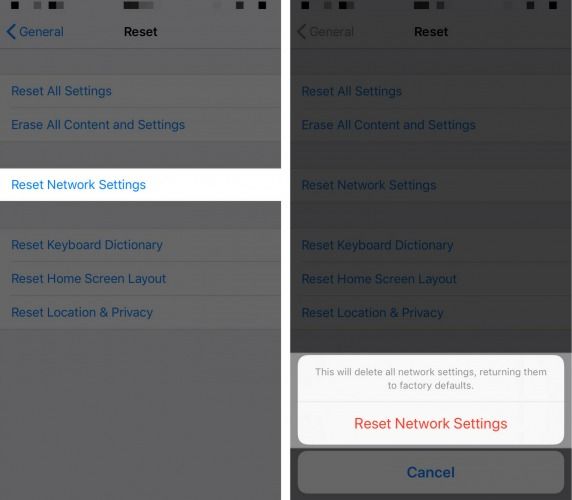
ទាក់ទងក្រុមហ៊ុនដឹកជញ្ជូនឥតខ្សែរបស់អ្នកឬផ្លែប៉ោម
ប្រសិនបើវានៅតែនិយាយថាស៊ីមមិនត្រឹមត្រូវនៅលើទូរស័ព្ទ iPhone របស់អ្នកបន្ទាប់ពីអ្នកបានកំណត់ការតំឡើងបណ្តាញឡើងវិញវាដល់ពេលដែលត្រូវទាក់ទងក្រុមហ៊ុនបញ្ជូនឥតខ្សែរបស់អ្នក ទស្សនាហាងអេបផលក្នុងតំបន់របស់អ្នក ។
សូចនាករថ្មទូរស័ព្ទ iPhone 6 ពណ៌លឿង
ជាមួយនឹងបញ្ហាស៊ីមកាតយើងសូមណែនាំឱ្យទៅក្រុមហ៊ុនបញ្ជូនឥតខ្សែរបស់អ្នកជាមុន។ វាទំនងជាថាពួកគេនឹងអាចជួយអ្នកដោះស្រាយបញ្ហាស៊ីមកាតមិនត្រឹមត្រូវ។ អ្នកប្រហែលជាត្រូវការស៊ីមកាតថ្មីប៉ុណ្ណោះ!
ទស្សនាហាងលក់រាយរបស់ក្រុមហ៊ុនបញ្ជូនឥតខ្សែរបស់អ្នកឬហៅលេខទូរស័ព្ទខាងក្រោមដើម្បីទាក់ទងជាមួយតំណាងផ្នែកគាំទ្រអតិថិជន៖
- Verizon ៈ ១- (៨០០) -២២២-០២០៤
- Sprint ៈ ១- (៨៨៨) -២១១-៤៧២៧
- អេធី & ធី : ១- (៨០០) -៣៣១-០៥០០
- ធី - ចល័ត ៈ ១- (៨៧៧) -៧៤៦-០៩០៩
ប្តូរទៅក្រុមហ៊ុនដឹកជញ្ជូនឥតខ្សែថ្មី
ប្រសិនបើអ្នកធុញទ្រាន់នឹងបញ្ហាស៊ីមកាតឬបញ្ហាសេវាទូរស័ព្ទនៅលើទូរស័ព្ទ iPhone របស់អ្នកអ្នកប្រហែលជាចង់ពិចារណាប្តូរទៅក្រុមហ៊ុនបញ្ជូនឥតខ្សែថ្មីវិញ។ អ្នកអាច ប្រៀបធៀបផែនការទាំងអស់ពីក្រុមហ៊ុនដឹកជញ្ជូនឥតខ្សែ ដោយទស្សនា UpPhone ។ ពេលខ្លះអ្នកនឹងសន្សំប្រាក់ច្រើននៅពេលអ្នកប្តូរ!
អនុញ្ញាតឱ្យខ្ញុំធ្វើឱ្យស៊ីមកាតរបស់អ្នកមានសុពលភាព
ស៊ីមកាតទូរស័ព្ទ iPhone របស់អ្នកលែងមានសុពលភាពហើយអ្នកអាចបន្តធ្វើការហៅទូរស័ព្ទនិងប្រើប្រាស់ទិន្នន័យកោសិកាបាន។ លើកក្រោយនិយាយថាស៊ីមមិនត្រឹមត្រូវនៅលើទូរស័ព្ទ iPhone របស់អ្នកអ្នកនឹងដឹងពីវិធីដោះស្រាយបញ្ហា។ ប្រសិនបើអ្នកមានសំណួរផ្សេងទៀតអំពីទូរស័ព្ទ iPhone ឬស៊ីមកាតរបស់អ្នកសូមទុកមតិយោបល់ខាងក្រោម!
សូមអរគុណសម្រាប់ការអាន
ដេវីដអិល។